私たちの多くは、電話の時代が過ぎ去ることを望んでいますが、悲しいことに、それは現実的な期待ではありません。 真実は、緊急事態や定期的な家族のチェックイン以外では、あなたの電話に届く多くの電話は単なるスパム電話です。 最終結果は、あなたがそれらに追いつくことができるより速く積み重なることができる一連のボイスメールです。 一部の電話メーカーは、現代版のジャンクメールに対抗するために多大な努力を払ってきましたが、それでもAndroidでボイスメールを設定したいと思うでしょう。
Androidでボイスメールを設定する方法
ほとんどの場合、SIMカードを新しい電話に挿入すると、従来のボイスメールが自動的に設定されます。 つまり、Androidで自分でいじってボイスメールを設定する必要はありません。 代わりに、携帯通信会社によって処理されるため、音声メールが残されるとすぐに受信されます。 ただし、すべてが正しく設定されていることを確認したい場合は、Androidでボイスメールを設定する方法を次に示します。
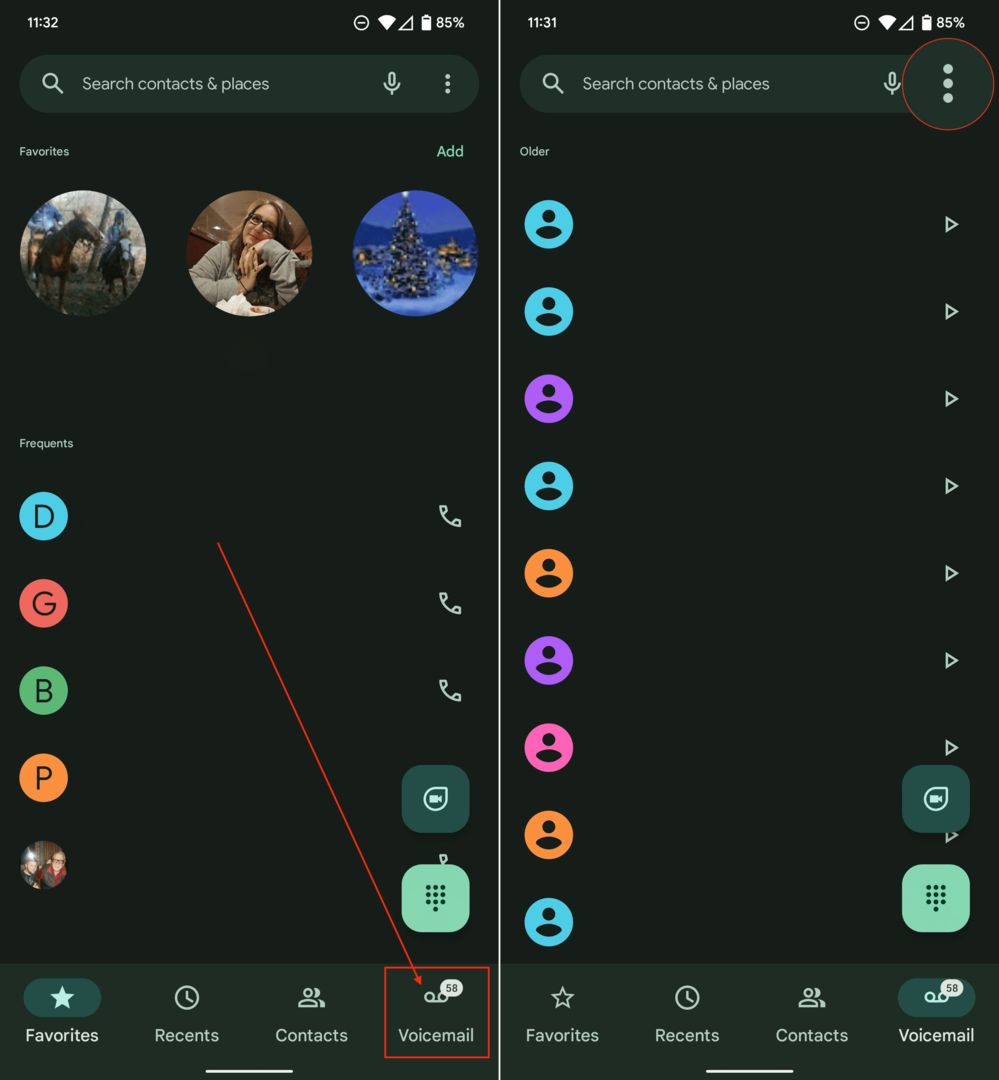
- を開きます 電話 あなたのAndroid携帯電話上のアプリ。
- を見つけてタップします ボイスメール ボタン。 これは通常、下部のツールバーにあります。
- をタップします 3つの縦のドット 右上隅にあります。
- ドロップダウンメニューから、をタップします 設定.
- タップ ボイスメール.
- Androidでボイスメールを設定するには、次の各オプションを実行します。
- 通知
- ボイスメールグリーティング
- 高度な設定
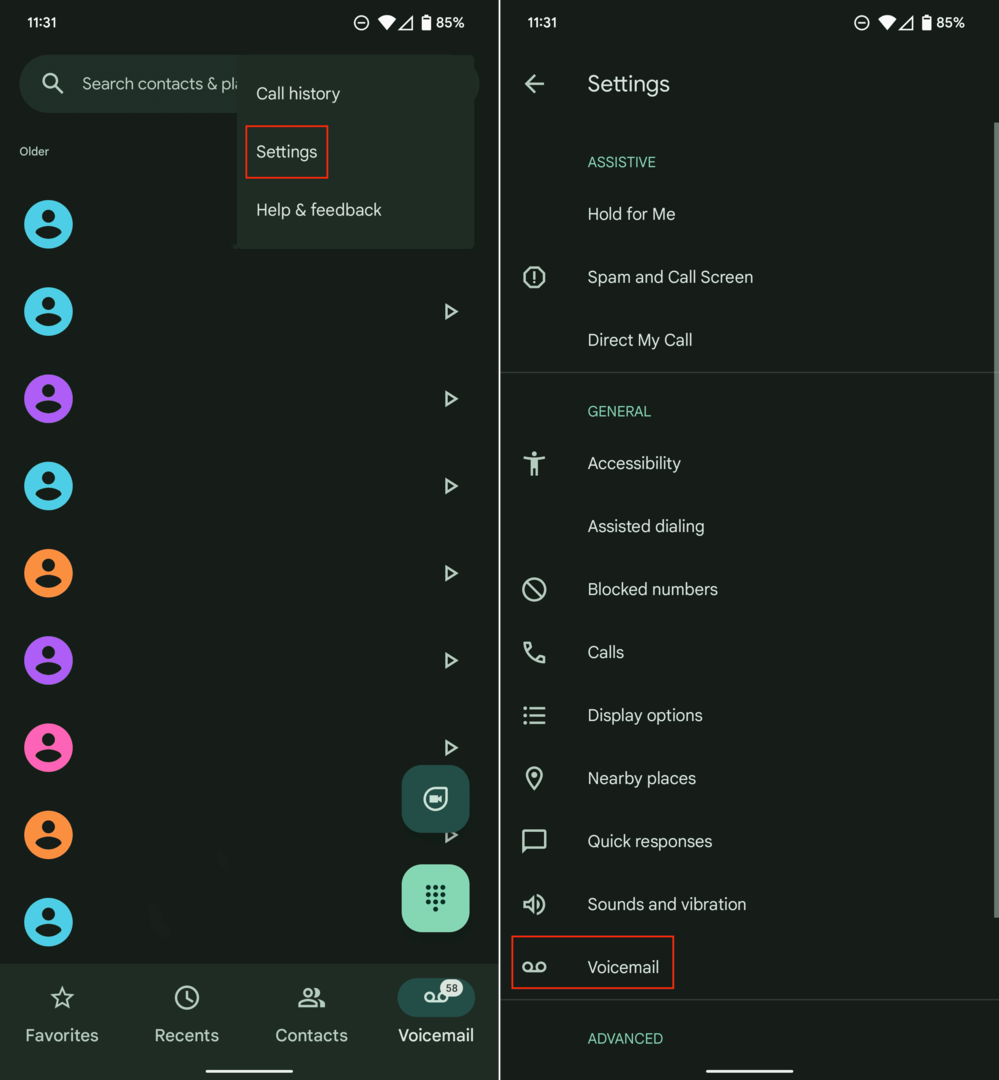
注として、これらの手順は、GoogleのPixelスマートフォンを使用しているユーザーに適用されます。 ただし、SamsungまたはOnePlusの電話を使用している場合でも、手順は実質的に同じです。 使用している電話に関係なく、電話アプリにはほとんどの場合専用のボイスメールボタンがあります。
Androidでボイスメールを確認する方法
スマートフォンの人気が爆発的に高まって以来、ボイスメールをチェックしたい人には複数の方法があります。 Androidでボイスメールを確認する最も簡単な方法は、ボイスメールの受信後に表示される通知をタップすることです。 ただし、ボイスメールを確認する従来の方法は次のとおりです。
- を開きます 電話 あなたのAndroid携帯電話上のアプリ。
- をタップします ダイヤルパッド 下部のツールバーのアイコン。
- を押し続ける 1 ダイヤルパッドのボタン。
- プロンプトが表示されたら(必要に応じて)、ボイスメールのパスワードを入力します。
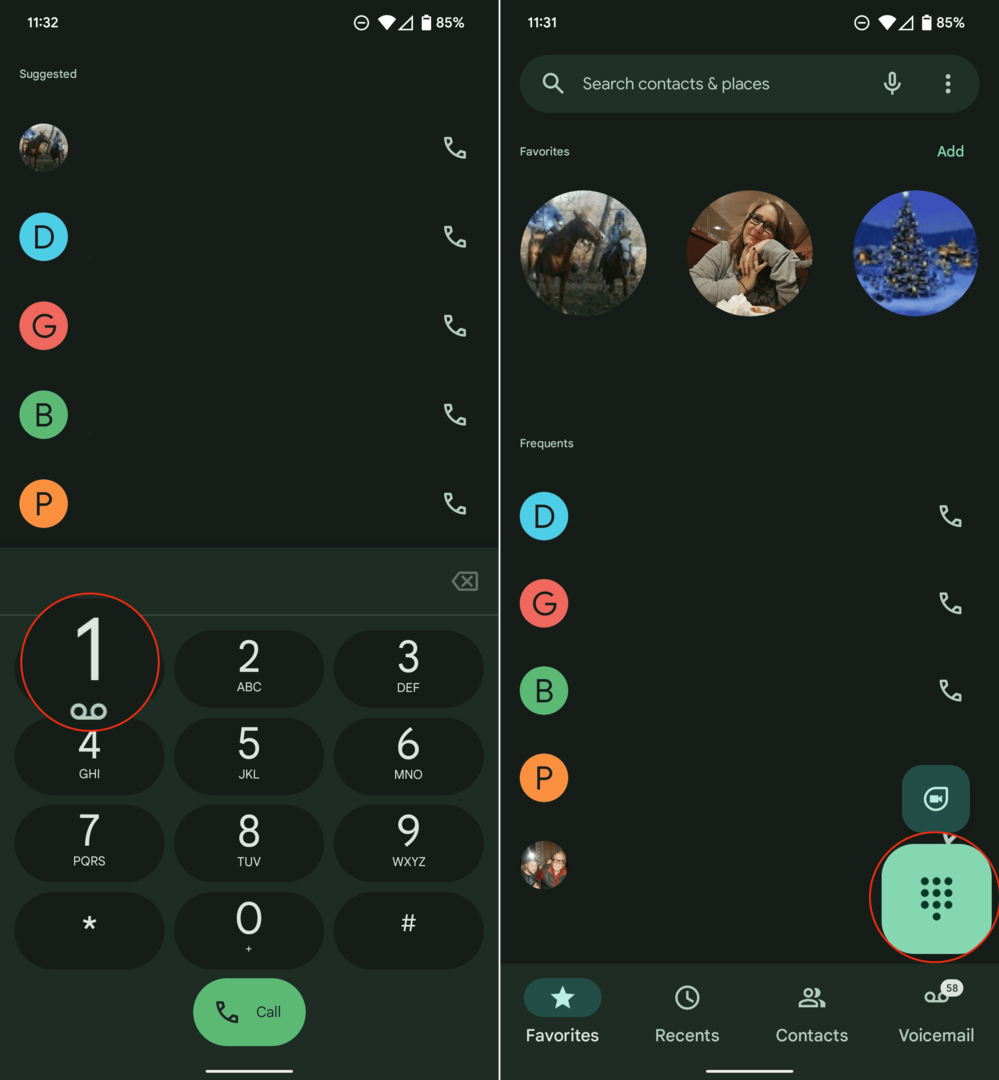
使用する方法に関係なく、自動システムは通話でいくつかの異なるオプションを提供します。 後で聞くことができるように、さまざまなメッセージを聞く、ボイスメールを削除する、またはボイスメールを保存するように求められます。
結論
Androidフォンでのビジュアルボイスメールの設定については触れていないことに驚かれるかもしれません。 これは、各通信事業者が異なるVisual Voicemailアプリを使用しているためです。実際には、ボタンを数回タップするだけで利用できるようになります。 Visual Voicemailを使用すると、通常、残されたばかりのボイスメールのトランスクリプトを読み取ることができます。 この機能を利用すると、実際に電話を手に取ってメッセージを聞くことなく、通話の内容を把握できます。
リスト内のボイスメールをタップするだけで、トランスクリプトが表示されるため、Google独自の電話アプリにはすでにこの機能が組み込まれています。 Googleは、他のAndroidスマートフォンにはないさまざまなツールも提供しています。 これらには、「FliptoShh」と「CallScreening」が含まれます。これらは、電話が鳴るたびに電話を受け取る必要性に対抗するための2つの非常に貴重なツールです。